Prometheus部署
Prometheus部署
演示在kubesphere中部署Prometheus+Grafana监控服务。
步骤1:准备配置文件
进入项目-配置-配置字典,新建配置,输入名称等信息:
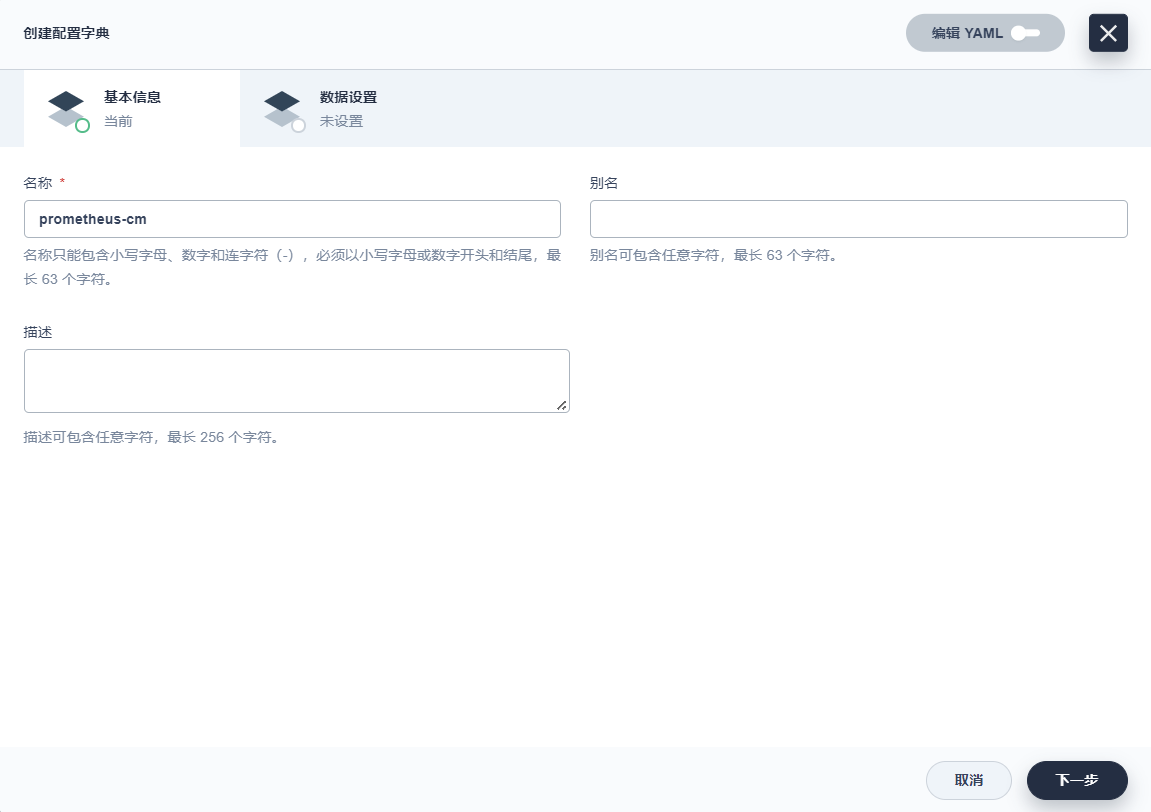
下一步,添加数据,输入以下信息:
键:prometheus.yml
值:
global:
scrape_interval: 15s
evaluation_interval: 15s
scrape_configs:
- job_name: 'prometheus'
static_configs:
- targets: ['prometheus:9090']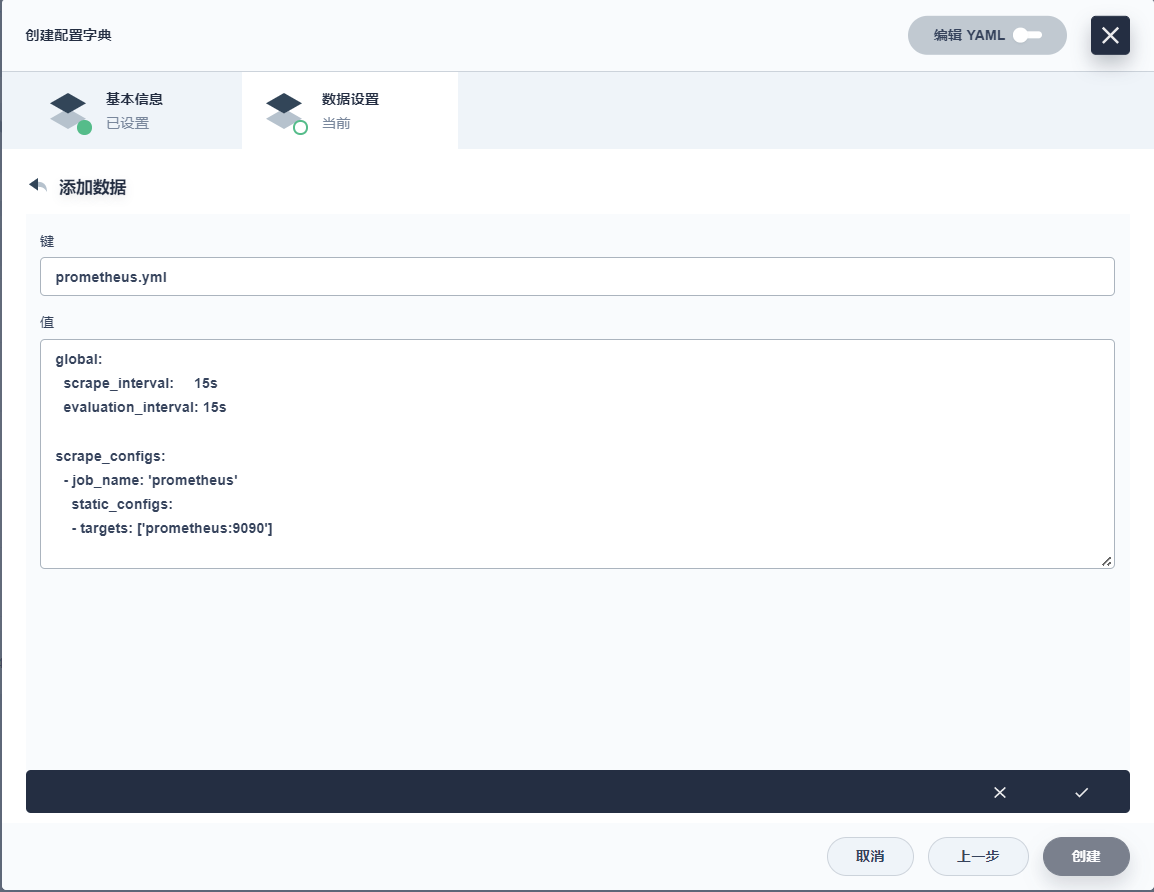
保存,完成创建。
步骤2:准备存储卷
创建一个新的存储卷,保存prometheus和grafana数据。
进入项目-存储-存储卷,新建存储卷,输入名称等信息:
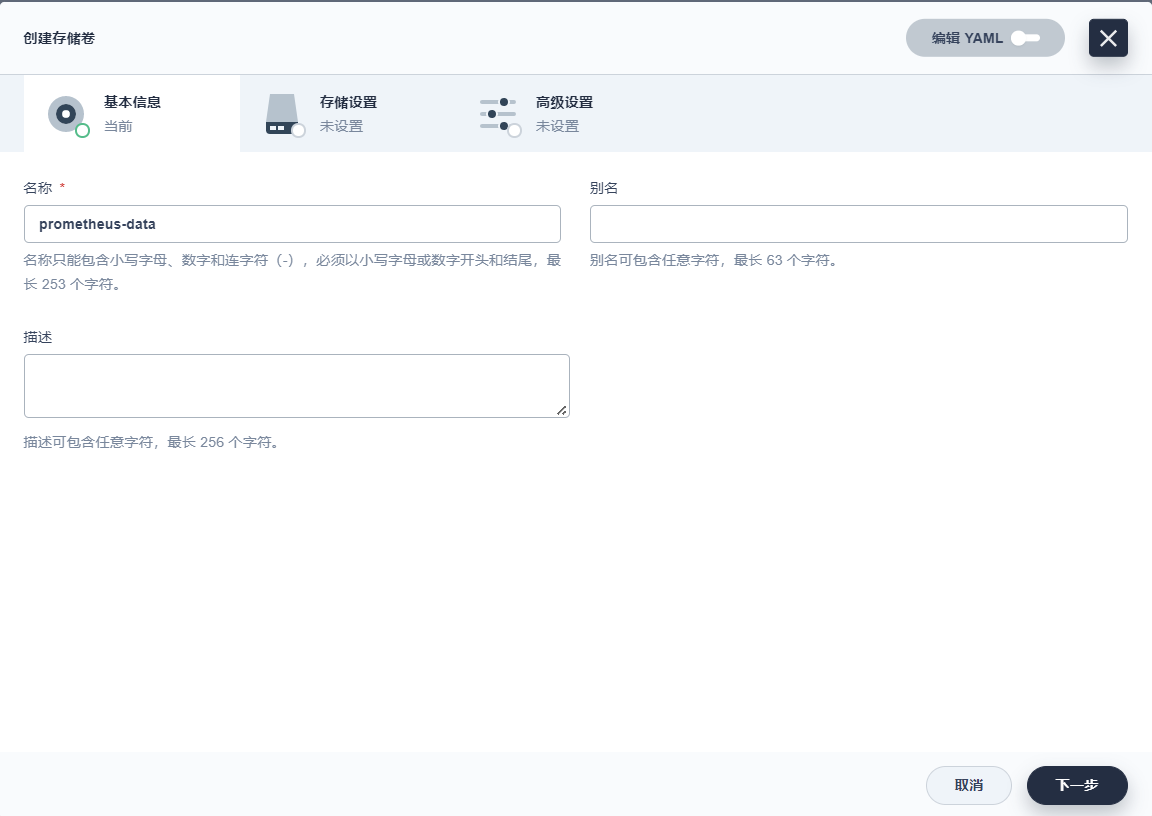
下一步,根据需要设置存储容量,其他默认:
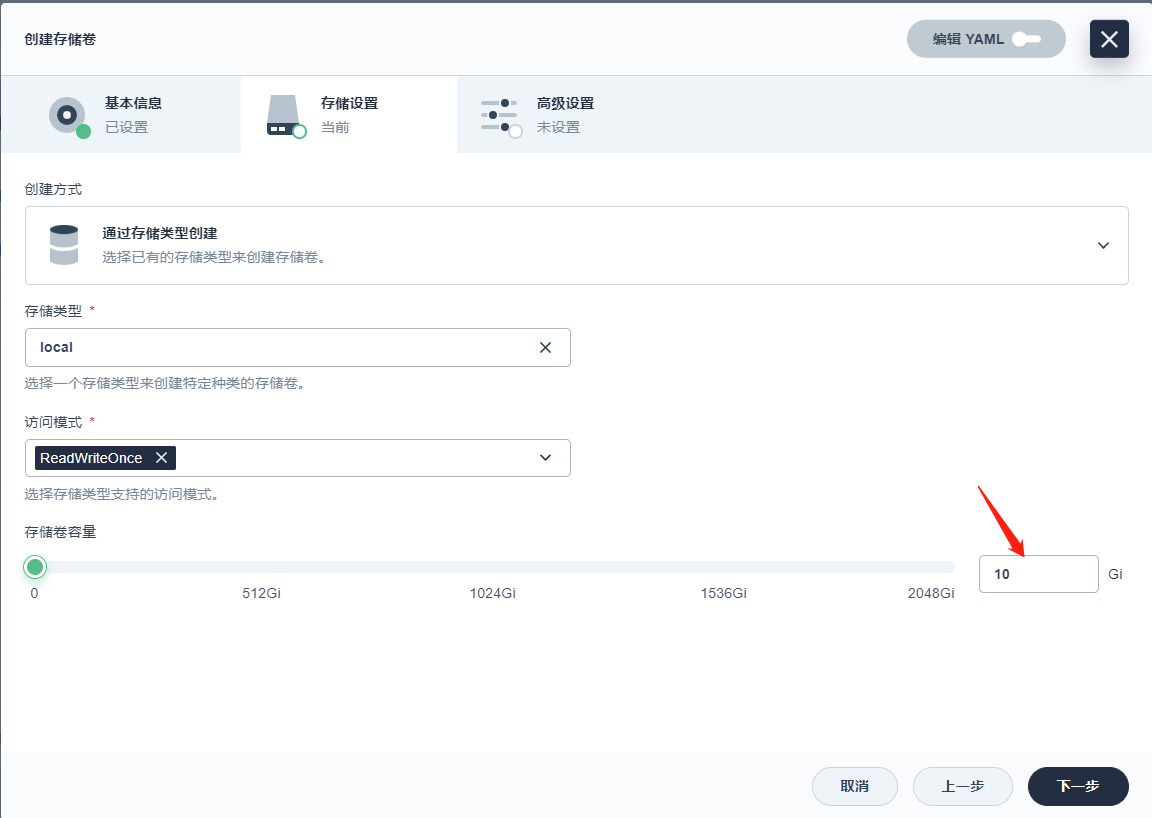
下一步,高级设置保持默认,完成创建。
步骤3:部署服务
同时部署prometheus和grafana两个服务。
进入项目-应用负载-服务,新建无状态服务,输入名称等信息:
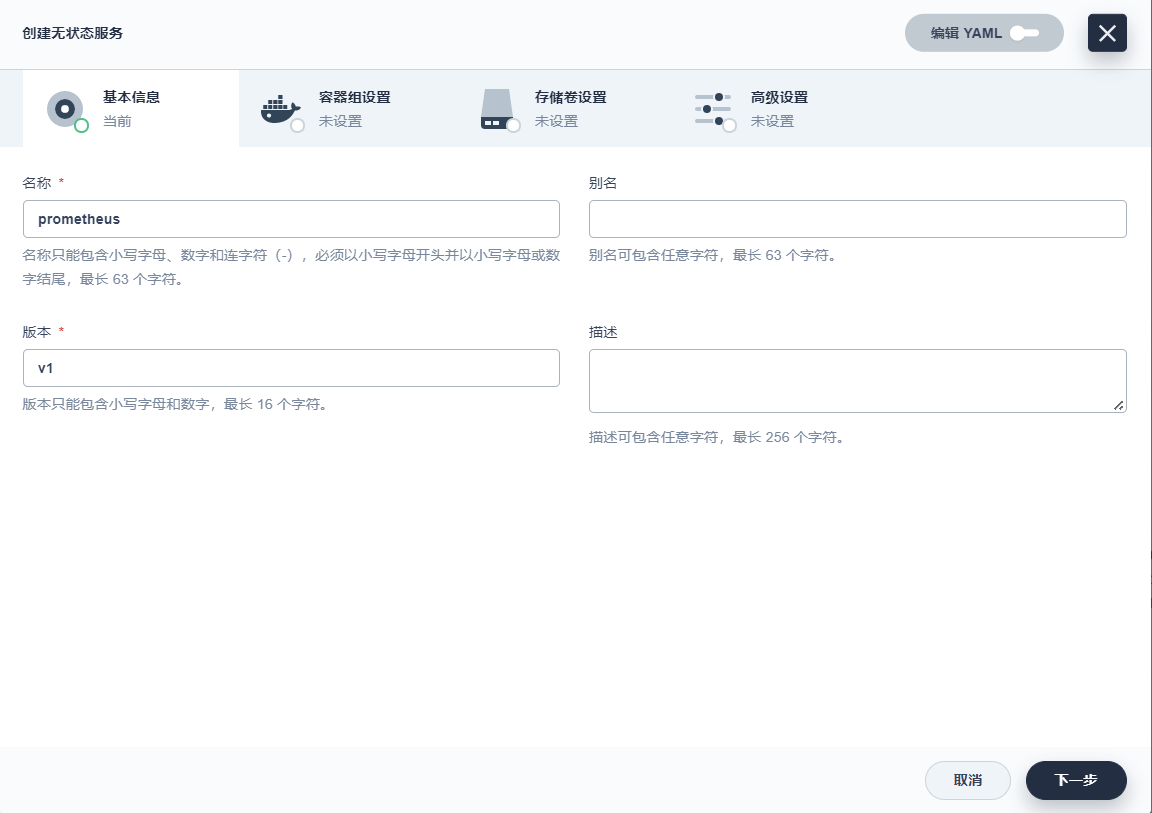
下一步,添加两个容器: 容器1:prometheus, 输入镜像标签、容器名称,使用默认端口:
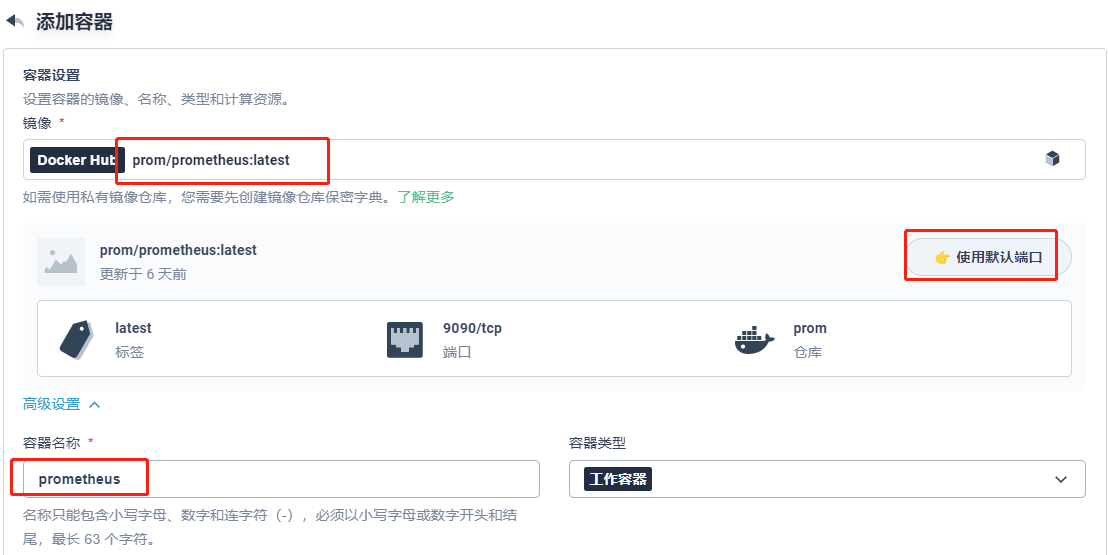
下拉到最底部,选中同步主机时区,然后完成添加:
容器2:grafana,输入镜像标签、容器名称,使用默认端口:
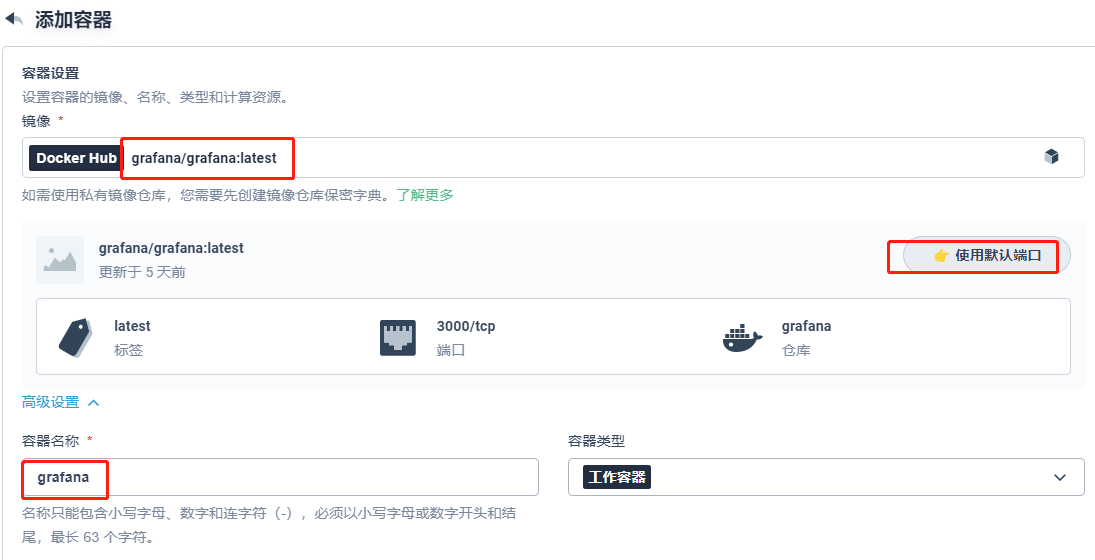
下拉到最底部,选中同步主机时区,然后完成添加:
最终可以看到添加了两个容器:
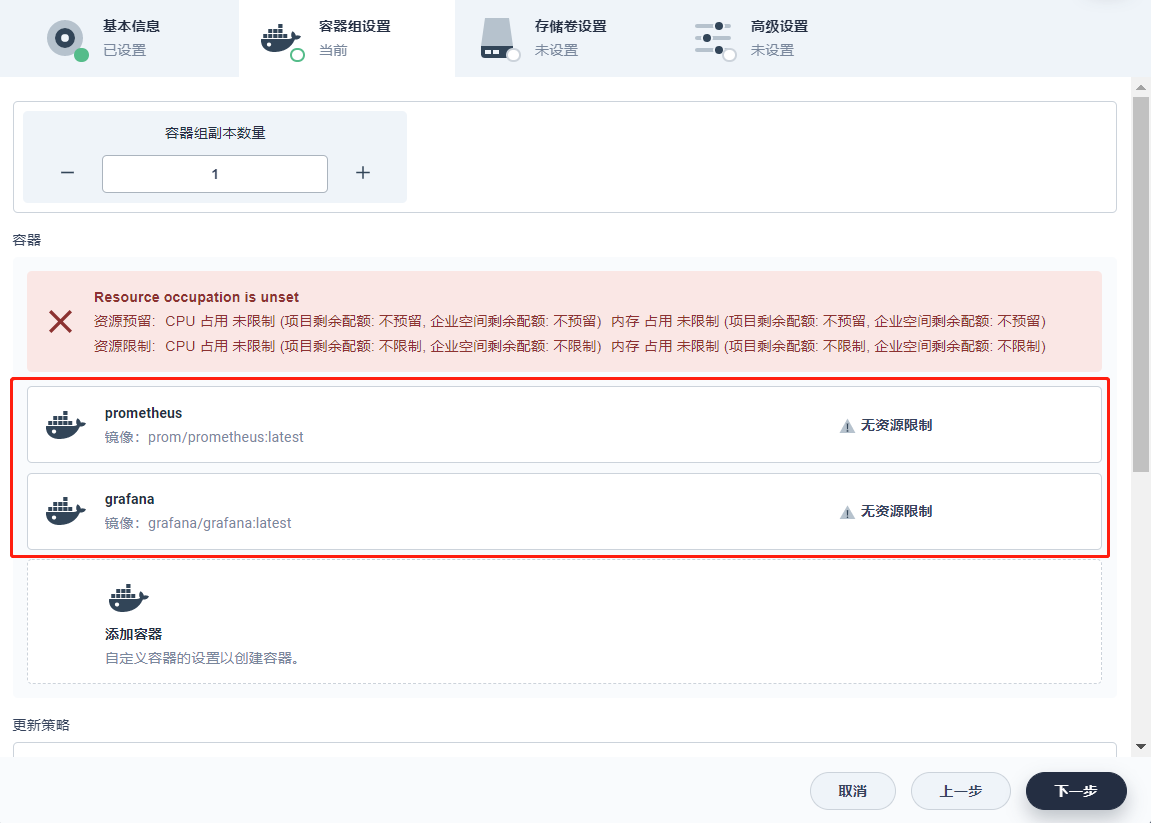
下一步,配置存储卷,点击挂载存储卷,选择步骤2中添加的存储卷,选择读写方式、挂载路径以及最后的子路径:
两个容器对应的子路径分别为prometheus、grafana
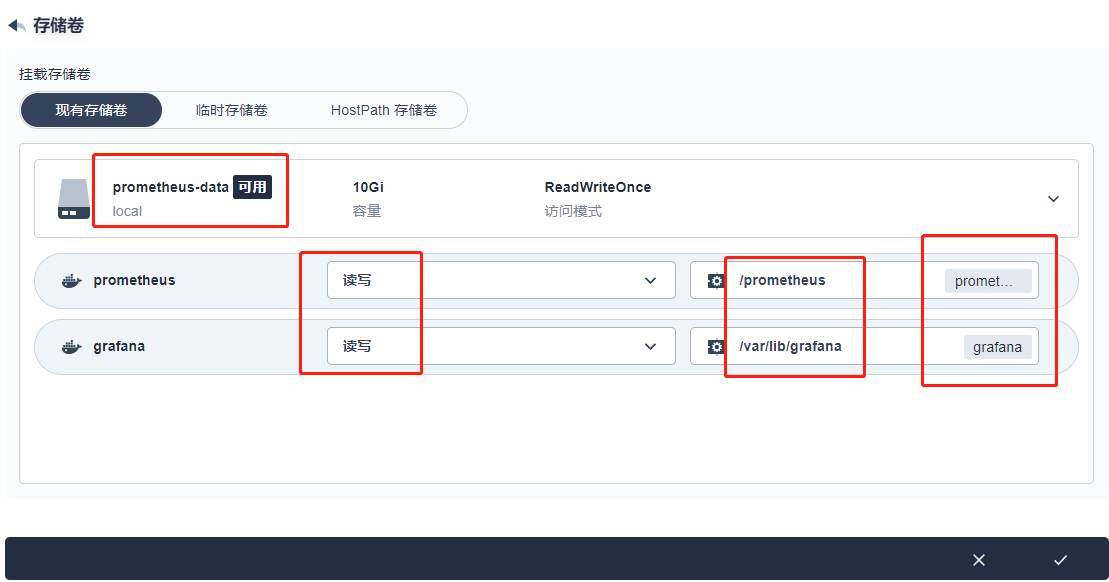
保存,可以看到设置结果:
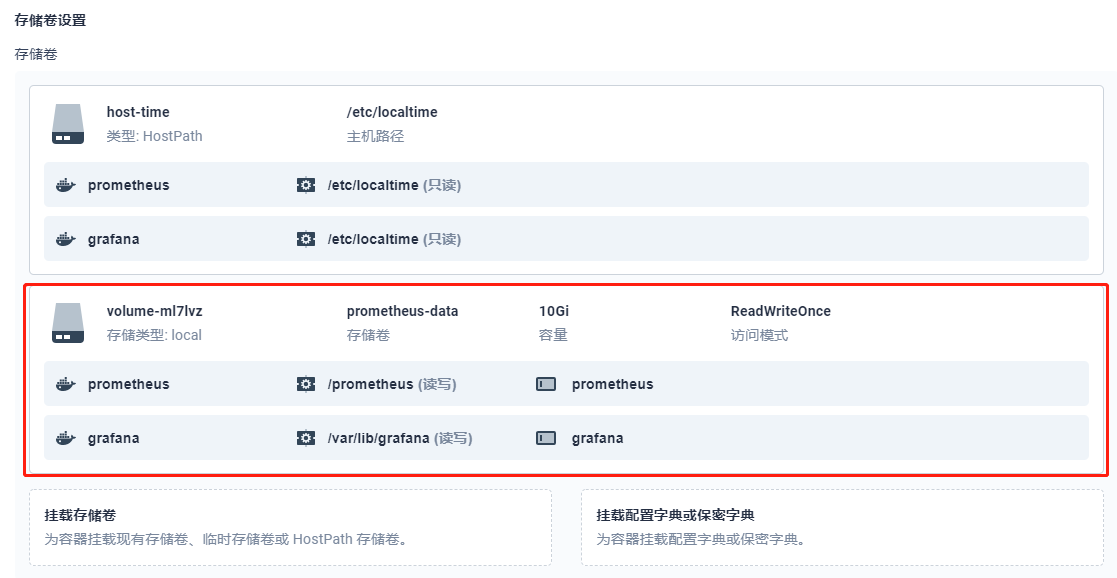
然后挂载配置文件,点击挂载配置字典或保密字典,选择步骤1中建的配置,输入读写方式和挂载目录,保存:
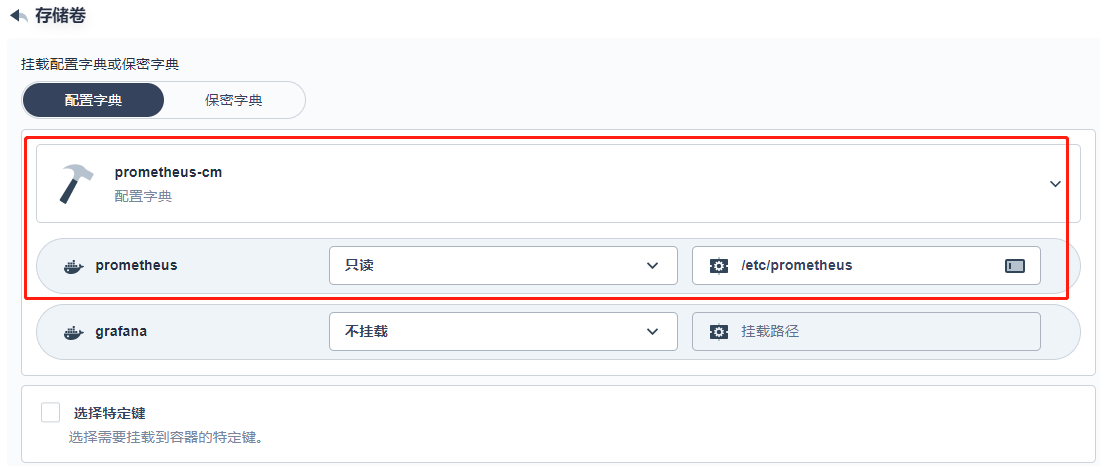

下一步,高级设置中设置外部访问,然后完成创建:
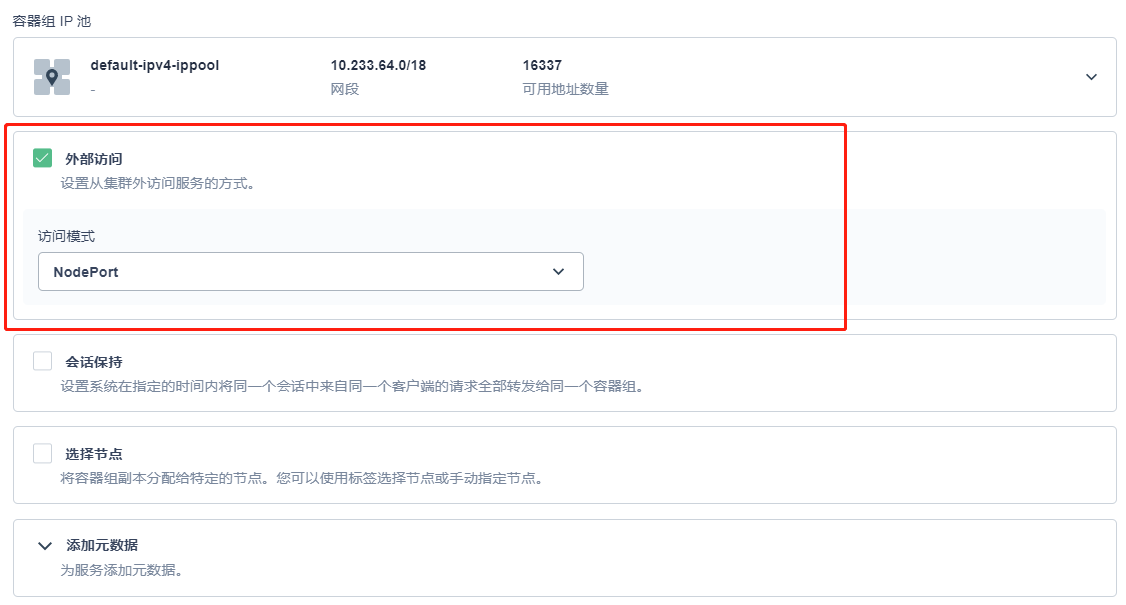
步骤4:访问验证
进入刚建的服务中,可以看到访问信息:
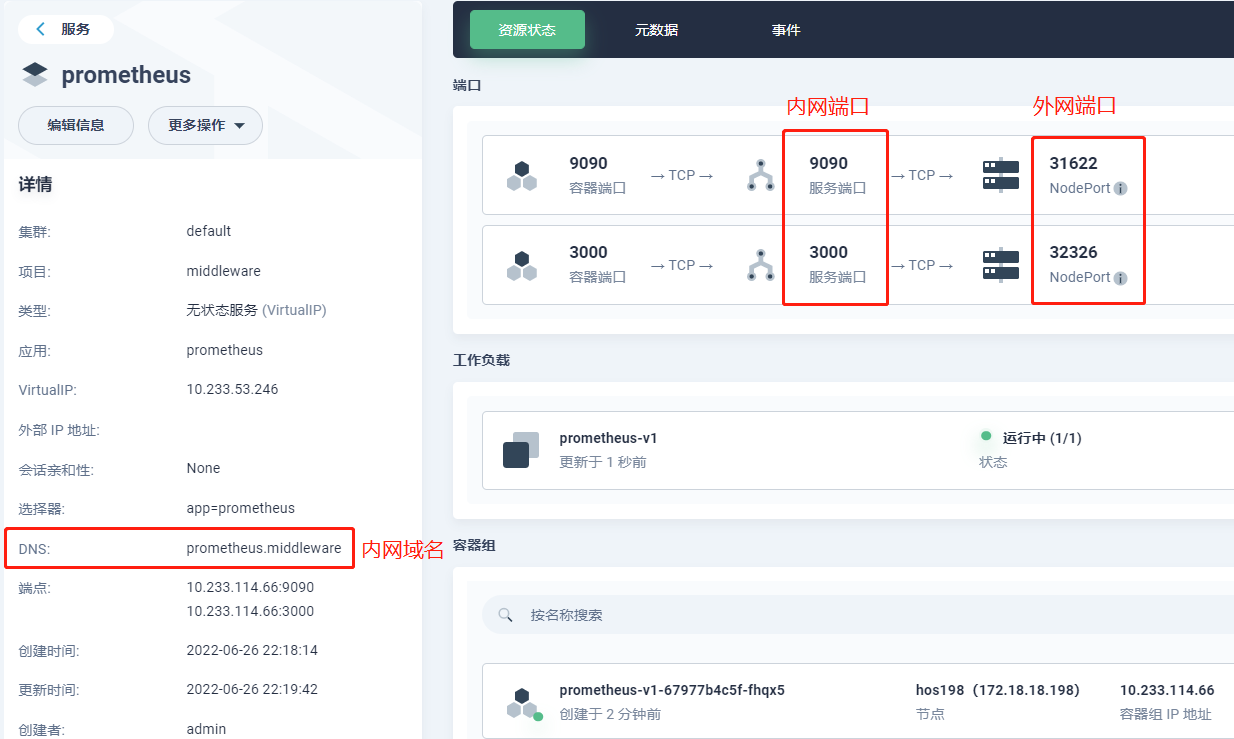
其中,9090为prometheus端口,3000为grafana端口。
- 内网访问:也就是从其他容器访问,使用内网域名+内网端口;
- 外部访问:从k8s集群外部访问,使用服务器IP+外网端口。